इस ट्यूटोरियल में, हम आपको दिखाएंगे कि नेट को कैसे ठीक किया जाए :: ERR_CERT_WEAK_SIGNATURE_ALGORITHM त्रुटि – एक दुर्लभ लेकिन महत्वपूर्ण एसएसएल कनेक्शन त्रुटि जो उपयोगकर्ताओं की सुरक्षा को खतरे में डाल सकती है यदि ब्राउज़र ने इसे आंखें मूंद लीं। शुक्र है, क्रोम और फ़ायरफ़ॉक्स की पसंद वेबसाइट एक्सेस को तुरंत ब्लॉक करती है और आपको अपनी स्क्रीन पर इस त्रुटि संदेश के साथ छोड़ देती है।
नेट का क्या कारण है:: ERR_CERT_WEAK_SIGNATURE_ALGORITHM त्रुटि
चूंकि यह एक सर्वर-साइड त्रुटि है, सबसे संभावित कारण है, जैसा कि नाम से पता चलता है, एक कमजोर हस्ताक्षर एल्गोरिथ्म, विशेष रूप से, SHA-1 हस्ताक्षर हैशिंग एल्गोरिथ्म। यहां तक कि अगर इसे सभी प्रमुख ब्राउज़रों, पुराने सर्वरों और सिस्टम द्वारा चरणबद्ध किया गया है, जो नियमित रूप से बनाए नहीं रखा जाता है और अपडेट किया जाता है, तब भी आगंतुकों के लिए सुरक्षा जोखिम पैदा करते हुए इसका समर्थन कर सकते हैं।.
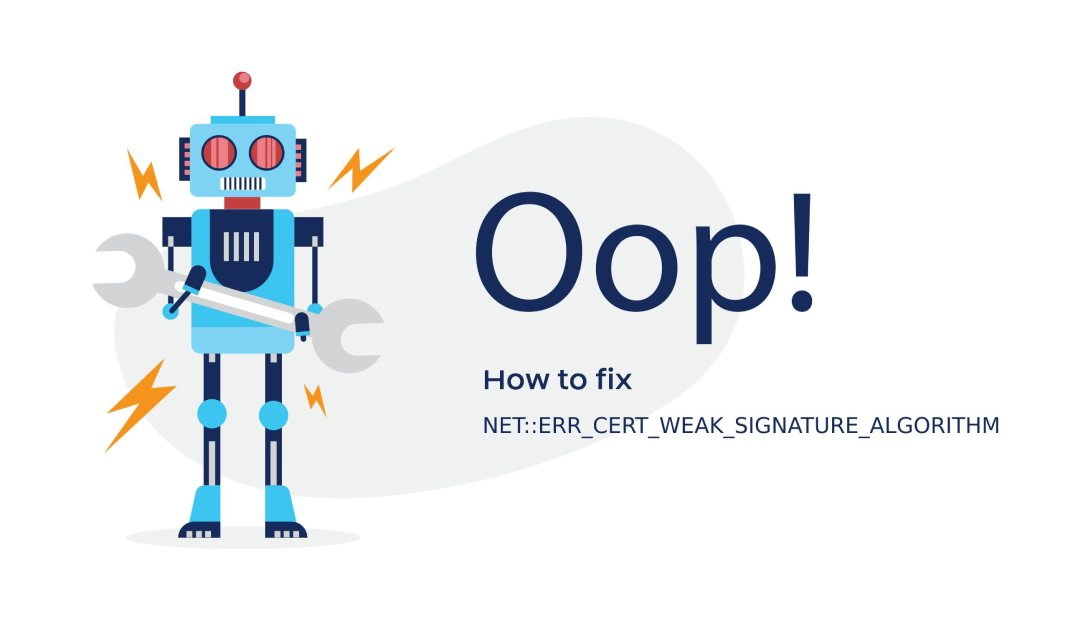
नेट को कैसे ठीक करें :: यदि आप एक वेबसाइट के मालिक हैं तो ERR_CERT_WEAK_SIGNATURE_ALGORITHM त्रुटि
हैकर्स कमजोर प्रोटोकॉल का फायदा उठा सकते हैं और उपयोगकर्ताओं के ब्राउज़र और वेबसाइट के सर्वर के बीच पारगमन में संवेदनशील डेटा को रोक सकते हैं। इसलिए, यदि आपको अपनी वेबसाइट पर यह त्रुटि दिखाई देती है, तो आपको इसे जल्द से जल्द सुधारना चाहिए।
आजकल, सभी एसएसएल प्रमाणपत्र नवीनतम क्रिप्टोग्राफ़िक प्रोटोकॉल और सुरक्षा मानकों का पालन करते हैं, इसलिए प्रमाणपत्र स्वयं समस्या नहीं है। वर्तमान एसएसएल वैधता केवल एक वर्ष के लिए सेट है, लेकिन भले ही आपका एसएसएल प्रमाणपत्र तीन साल पुराना था, फिर भी यह पुराने एसएचए -1 एल्गोरिदम का समर्थन नहीं करेगा।
समस्या सर्वर-साइड पर है, और समाधान या तो आपके सर्वर को कॉन्फ़िगर करना है या एक नए होस्टिंग खाते में जाना है। यदि आपका एसएसएल प्रमाणपत्र एक वाणिज्यिक प्रमाणपत्र प्राधिकरण द्वारा जारी किया गया है और अभी भी मान्य है, तो आपको एक और खरीदने की आवश्यकता नहीं है, क्योंकि सभी भुगतान किए गए प्रमाणपत्र असीमित सर्वर लाइसेंसिंग के साथ आते हैं।
नेट को कैसे ठीक करें :: यदि आप एक वेबसाइट आगंतुक हैं तो ERR_CERT_WEAK_SIGNATURE_ALGORITHM त्रुटि
यदि NET::ERR_CERT_WEAK_SIGNATURE_ALGORITHM त्रुटि केवल आपके नेटवर्क पर होती है, लेकिन वेबसाइट किसी अन्य स्थान या डिवाइस से ठीक लोड होती है, तो हमारे पास आपके लिए कुछ त्वरित सुधार हैं जो कुछ ही समय में त्रुटि को मिटा देंगे। नीचे दिए गए हमारे समाधानों में से एक का प्रयास करें, और देखें कि कौन सा आपके लिए काम करता है।
1. दिनांक और समय समायोजित करें
जब आपके डिवाइस पर दिनांक और समय आपके सर्वर पर दिनांक और समय के साथ सिंक से बाहर हो जाते हैं, तो Chrome और अन्य ब्राउज़र सभी प्रकार की कनेक्शन त्रुटियां प्रदर्शित करेंगे, जिनमें वह भी शामिल है जिसकी हम इस लेख में चर्चा कर रहे हैं.
आप अपने विंडोज पीसी पर कुछ ही क्लिक के साथ दिनांक और समय को सही कर सकते हैं:
- विंडोज की को हिट करें और कंट्रोल पैनल पर जाएं
- घड़ी और क्षेत्र का चयन करें
- दिनांक और समय के अंतर्गत, समय और दिनांक सेट करें का चयन करें
- इंटरनेट समय टैब खोलें
- यदि आपका कंप्यूटर स्वचालित रूप से शेड्यूल किए गए आधार पर सिंक्रनाइज़ होने के लिए सेट नहीं है, तो सेटिंग्स परिवर्तित करें क्लिक करें और इंटरनेट टाइम सर्वर के साथ सिंक्रनाइज़ करें चेकबॉक्स चेक करें.

यदि आप Mac का उपयोग कर रहे हैं:
- Apple मेनू> सिस्टम प्राथमिकता चुनें, फिर तिथि & समय पर क्लिक करें।
- विंडो के कोने में लॉक आइकन पर क्लिक करें, फिर सेटिंग्ज़ अनलॉक करने के लिए अपना व्यवस्थापक पासवर्ड दर्ज करें।
- तिथि और समय टैब में, सुनिश्चित करें कि दिनांक और समय ऑटोमैटिकली चयनित है और आपका Mac इंटरनेट से कनेक्टेड है।

2. एसएसएल स्लेट साफ़ करें
कनेक्शन के दौरान हर बार अपने डिजिटल प्रमाणपत्र की जांच करने से समय बचाने के लिए, एसएसएल स्लेट आपके डिवाइस पर एसएसएल प्रमाणपत्रों का कैश संग्रहीत करता है, और आप इसे उसी तरह खाली कर सकते हैं जैसे आप अपने ब्राउज़र के कैश को साफ़ करेंगे। नीचे दिए गए चरणों का पालन करें:
विंडोज़ पर:
- विंडोज + आर पर क्लिक करें, और डायलॉग बॉक्स में inetcpl.cpl टाइप करें और एंटर पर क्लिक करें।
- सामग्री टैब का चयन करें और प्रमाणपत्र उपशीर्षक के तहत SSL स्थिति साफ़ करें पर क्लिक करें
- लागू करें पर क्लिक करें और बाहर निकलें।

Mac पर:
मैक पर एसएसएल स्लेट को साफ़ करने के लिए, आपको बस अपने ब्राउज़र के कैश को साफ़ करना होगा। अपने ब्राउज़र के कैश को साफ़ करके आप विंडोज मशीन पर भी इस समस्या से छुटकारा पा सकते हैं।
3. अपने ब्राउज़र का कैश साफ़ करें
समय-समय पर अपने ब्राउज़िंग डेटा को साफ़ करना कभी भी बुरा विचार नहीं है, बस चीजों को साफ रखने और ऑफ-पुट एसएसएल कनेक्शन त्रुटियों से बचने के लिए। आप प्रक्रिया में NET::ERR_CERT_WEAK_SIGNATURE_ALGORITHM त्रुटि से भी छुटकारा पा सकते हैं।
- अपना Chrome ब्राउज़र खोलें और Ctrl + Shift + Delete दबाएं.
- समय सीमा को ” सभी समय” पर सेट करें।
- कुकीज़ और अन्य साइट डेटा चेकबॉक्स पर क्लिक करें.
- कैश्ड छवियाँ और फ़ाइलें चेकबॉक्स क्लिक करें.
- को मारो डेटा साफ़ करें बटन।
4. अपनी नेटवर्क सेटिंग रीसेट करें
कभी-कभी, समस्या आपकी नेटवर्क सेटिंग्स से आ सकती है। एक त्वरित सुधार उन्हें डिफ़ॉल्ट मान पर रीसेट करना है। कृपया ध्यान दें, इस कार्य को करने के लिए आपको एक व्यवस्थापक खाते की आवश्यकता होगी:
- R+Windows पर क्लिक करें और cmd टाइप करें, फिर इसे व्यवस्थापक के रूप में खोलने के लिए Ctrl+Shift+Enter दबाएं
- cmd netsh int ip reset c:resetlog टाइप करें.txt
- फिर से, टाइप करें ipconfig /flushdns. एंटर पर क्लिक करें
- फिर टाइप करें ipconfig /registerdns. एंटर पर क्लिक करें
- फिर टाइप करें ipconfig /release. एंटर पर क्लिक करें
- फिर टाइप करें ipconfig /नवीनीकरण. एंटर पर क्लिक करें
- अब अपने कंप्यूटर को रीस्टार्ट करें
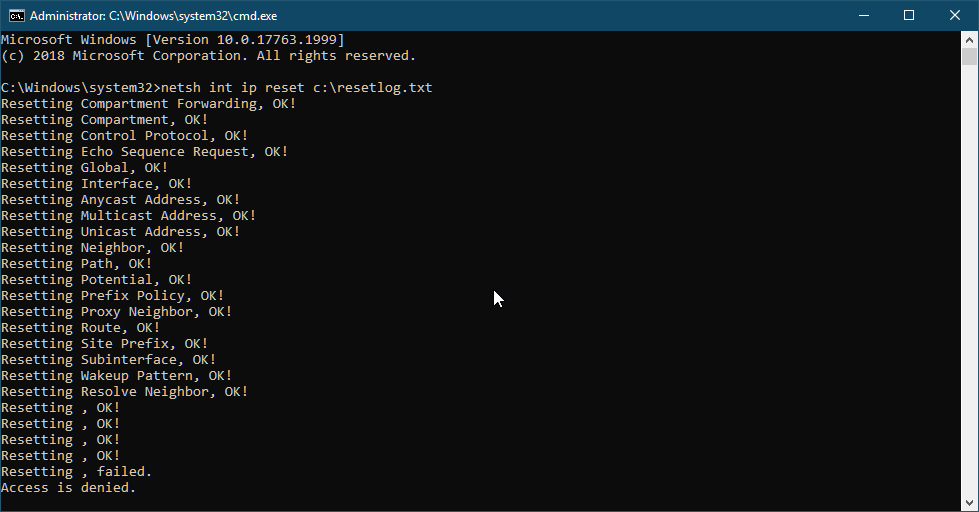
5. अपना ब्राउज़र अपडेट किया
एक पुराना ब्राउज़र अभी भी अब-बहिष्कृत SHA-1 एल्गोरिथम का समर्थन कर सकता है, इसलिए यदि आपने अपने सिस्टम या ब्राउज़र को कुछ समय के लिए अपडेट नहीं किया है, तो अब इसे करने का सही समय है। यहां बताया गया है कि आप क्रोम को कैसे अपडेट कर सकते हैं, लेकिन प्रक्रिया अन्य ब्राउज़रों के समान है।
- अपना Chrome ब्राउज़र खोलें
- URL बॉक्स में, chrome://settings/help लिखें और Enter दबाएं.
- Chrome अपडेट की जांच करेगा और उन्हें इंस्टॉल करेगा
6. अपने एंटीवायरस और फ़ायरवॉल सेटिंग्स की जाँच करें
आपका एंटीवायरस चौबीसों घंटे आपकी सुरक्षा करता है, लेकिन कभी-कभी यह हस्तक्षेप कर सकता है जहां इसे नहीं करना चाहिए। सुनिश्चित करें कि आप जिस वेबसाइट तक पहुंचने का प्रयास कर रहे हैं, वह फ़ायरवॉल या अन्य फ़िल्टर द्वारा अवरुद्ध नहीं है। आपको यह देखने के लिए एंटीवायरस को अक्षम करने की आवश्यकता हो सकती है कि क्या यह त्रुटि का कारण बनता है, लेकिन समस्या का निवारण करने के बाद इसे वापस सक्षम करना सुनिश्चित करें।
सार
हमने NET::ERR_CERT_WEAK_SIGNATURE_ALGORITHM त्रुटि के लिए संभावित समाधानों की हमारी सूची समाप्त कर दी है। उम्मीद है, आपको अब तक एक फिक्स मिल गया है। यदि समस्या सर्वर-साइड पर है, तो अपने सर्वर कॉन्फ़िगरेशन को अपग्रेड करें या एक नया होस्टिंग खाता प्राप्त करें। यदि आप एक उपयोगकर्ता के रूप में वेबसाइट तक नहीं पहुंच सकते हैं, तो हमारे त्वरित सुधारों में से एक का प्रयास करें।
यदि आपको कोई अशुद्धि मिलती है या इस एसएसएल ट्यूटोरियल में जोड़ने के लिए विवरण हैं, तो कृपया हमें [email protected] पर अपनी प्रतिक्रिया भेजें। आपके इनपुट की बहुत सराहना की जाएगी! धन्यवाद।
jcomp द्वारा बनाया गया कंप्यूटर वेक्टर – www.freepik.com
आज ऑर्डर करते समय एसएसएल प्रमाणपत्रों पर 10% की बचत करें!
तेजी से जारी करना, मजबूत एन्क्रिप्शन, 99.99% ब्राउज़र ट्रस्ट, समर्पित समर्थन और 25 दिन की मनी-बैक गारंटी। कूपन कोड: SAVE10






















